Poiščite načrtovana opravila, ki prebudijo vaš računalnik z operacijskim sistemom Windows 10
Če računalnik s sistemom Windows 10 preklopite v stanje spanja, boste morda presenečeni, ko ga boste pozneje našli v delujočem stanju. Za tem je veliko razlogov. Eden takšnih razlogov so lahko načrtovana opravila. Uporabniki se pogosto pozabijo prepričati, da ni nastavljenih nobenih načrtovanih opravil za prebujanje računalnika. Oglejte si, kako to enostavno popraviti.
Obstaja en ukaz, ki ga lahko izvedete, da poiščete vsa opravila, ki so nastavljena za prebujanje računalnika z operacijskim sistemom Windows 10 iz stanja spanja. Vse kar potrebujete je PowerShell.
-
Odprite PowerShell v sistemu Windows 10.

- V PowerShell vnesite ali kopirajte in prilepite naslednji ukaz:
Get-ScheduledTask | kjer {$_.settings.waketorun}
Ko bo to opravljeno, bodo vsa opravila, ki lahko prebudijo Windows 10, navedena v izhodu ukaza.
V mojem računalniku z operacijskim sistemom Windows 10 so vsa ta opravila onemogočena: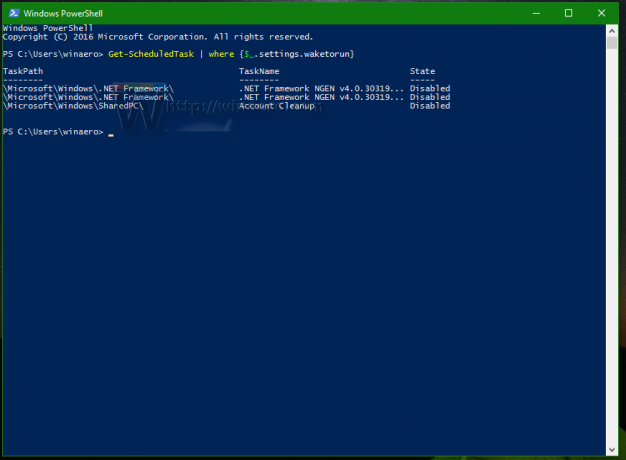
V drugem računalniku z operacijskim sistemom Windows 8.1 so za prebujanje računalnika navedena naslednja opravila: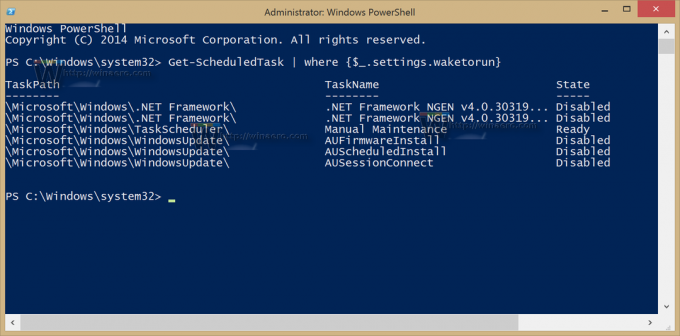
Če na tem seznamu najdete nepotrebna opravila, odprite načrtovalnik opravil in jih onemogočite ali jih dvokliknite in počistite polje »Prebudite računalnik, da zažene to opravilo« na kartici Pogoji. Potem Windows ne bi smel več zbuditi računalnika za izvajanje načrtovanih opravil.
To je to.

